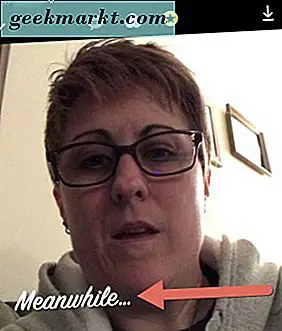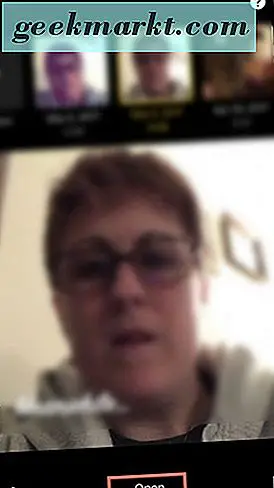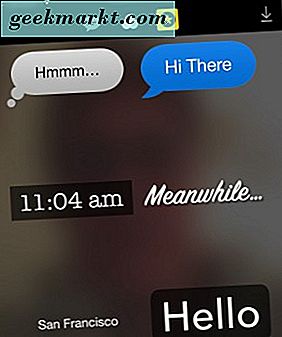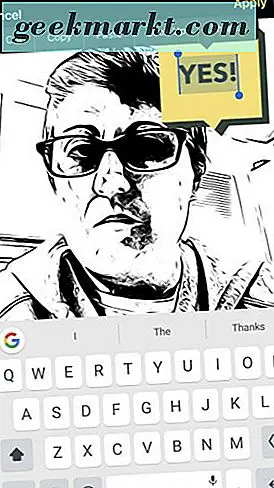आप अपने कैप्शन और टेक्स्ट को उस वीडियो में जोड़ सकते हैं जिसे आपने ऐप्पल क्लिप्स के साथ लिया है। क्या आप यह जानते थे? ठीक है अगर आप ऐप्पल क्लिप एप्लिकेशन के लिए नए हैं तो आप नहीं कर सकते हैं, लेकिन यदि आप थोड़ी देर के लिए इसके साथ घूम रहे हैं, तो आप अंततः उस पर ठोकर खाएंगे।
यदि आप वहां जल्दी पहुंचने की सोच रहे हैं, तो आप पढ़ना जारी रखना चाहेंगे। हम आपको समझाएंगे और ऐप्पल क्लिप्स में अपने वीडियो में कैप्शन और टेक्स्ट जोड़ने का तरीका दिखाएंगे।
तैयार? ये रहा।
ऐप्पल क्लिप्स में वीडियो में कैप्शन जोड़ें
सबसे पहले, आप अपने आईफोन पर ऐप्पल क्लिप्स एप्लिकेशन खोलना चाहेंगे। फिर, रिकॉर्ड करने के लिए तैयार हो जाओ और अपने वीडियो क्लिप में कुछ कैप्शन जोड़ें।
- आप उस वर्ग पर टैप करके अपने वीडियो में एक कैप्शन जोड़ सकते हैं जिसमें उसके अंदर एक सितारा है।

- फिर, अपने वीडियो क्लिप में इच्छित कैप्शन का चयन करें।

- अपनी स्क्रीन के हिस्से में कैप्शन रखें जहां आप इसे अपने वीडियो क्लिप रिकॉर्डिंग के दौरान दिखाना चाहते हैं। यही सब है इसके लिए।
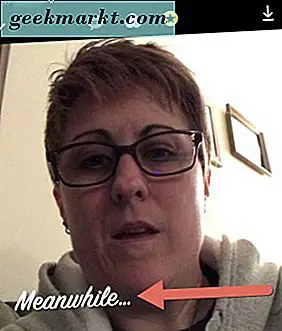
यदि आप पहले ही रिकॉर्ड कर चुके हैं और वीडियो क्लिप हैं और तथ्य के बाद इसे कैप्शन जोड़ना चाहते हैं, तो आप भी ऐसा कर सकते हैं।
- ऐप्पल क्लिप एप्लिकेशन के शीर्ष भाग में अपनी वीडियो क्लिप का चयन करें। क्लिप के अपने संग्रह को देखने के लिए तीर प्रतीक पर टैप करें।

- इसके बाद, ऐप्पल क्लिप्स ऐप में अपनी आईफोन स्क्रीन के निचले बीच में खुलें टैप करें। प्ले बटन के बगल में फिर से वीडियो क्लिप टैप करें।
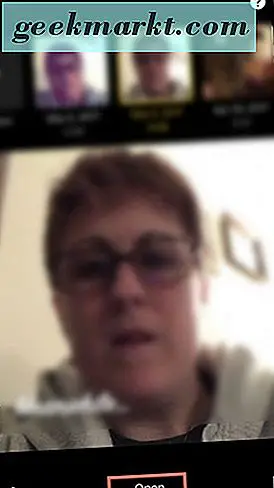
- क्लिप ऐप के शीर्ष पर स्टार आइकन पर टैप करें। वह कैप्शन चुनें जिसे आप अपनी वीडियो क्लिप में जोड़ना चाहते हैं। प्ले वीडियो बटन पर टैप करें।
- एक बार जब आप परिणाम से खुश हों और जिस कैप्शन को आप चाहते हैं उसे जोड़ दें, निचले दाएं भाग में पूर्ण टैप करें। वह कदम आपके ऐप्पल क्लिप वीडियो को बचाता है।

अब आप जानते हैं कि ऐप्पल क्लिप्स में अपने वीडियो में कैप्शन कैसे जोड़ना है या नहीं, चाहे आप रिकॉर्ड करने वाले हैं या आपने पहले से ही एक वीडियो रिकॉर्ड किया है।
ऐप्पल क्लिप वीडियो में कैप्शन या टेक्स्ट बदलें
क्या आप ऐप्पल क्लिप चयन में पूर्व-लागू दिखाई देने वाले कैप्शन या टेक्स्ट को बदलना चाहते हैं? हम फिर आगे बढ़ेंगे। यहां यह कैसे किया जाए।
- एक वीडियो क्लिप रिकॉर्ड करना प्रारंभ करें या उपर्युक्त निर्देशों में बताए गए अनुसार आप पहले से रिकॉर्ड कर चुके हैं।
- फिर, ऐप्पल क्लिप एप्लिकेशन में आपको दिए गए पूर्व-लिखित कैप्शन या टेक्स्ट के टुकड़ों में से एक चुनें। ऐसा करने के लिए ऐप्पल क्लिप्स ऐप के शीर्ष पर स्टार आइकन पर टैप करें।
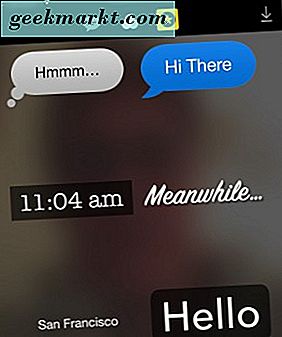
- इसके बाद, अपनी स्क्रीन पर प्रदर्शित कैप्शन या टेक्स्ट पर दो बार टैप करें। फिर, आपका कीबोर्ड खुलता है और आपके पास कट, कॉपी, पेस्ट अप और शेयर करने के विकल्प भी होंगे।
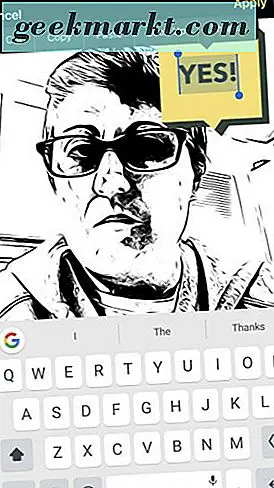
- आप टेक्स्ट को बदलना चाहते हैं, बस अपने आईफोन कीबोर्ड पर बैकस्पेस बटन दबाएं। फिर, अपने ऐप्पल क्लिप वीडियो में जो भी टेक्स्ट प्रदर्शित करना चाहते हैं उसे दर्ज करें।
हाँ, यह इतना आसान है। साथ ही, ध्यान दें कि आप एक फोटो में कैप्शन या टेक्स्ट लागू करने के लिए इन चरणों और निर्देशों का भी उपयोग कर सकते हैं।
समेट रहा हु
ऐप्पल क्लिप्स में एक वीडियो में कैप्शन या टेक्स्ट जोड़ना अब आपकी सूची से चेक किया जा सकता है। आप ऐप्पल क्लिप एप्लिकेशन से चुने गए प्री-लिखित कैप्शन या टेक्स्ट जोड़ सकते हैं या इसे अपनी पसंद के अनुसार बदल सकते हैं।
आप ऐप्पल क्लिप्स में एक फोटो में कैप्शन या टेक्स्ट भी लागू करने में सक्षम हैं। हमें उम्मीद है कि इससे आप में से उन लोगों की मदद की है जो ऐप्पल क्लिप एप्लिकेशन का उपयोग करते हैं। यह एक सुंदर निफ्टी हल्के वीडियो और फोटो संपादन अनुप्रयोग है। हम इसके बहुत शौकीन हो गए हैं।